So verwenden Sie LM Studio mit ONLYOFFICE für die sichere, lokale KI-Dokumentenbearbeitung
Künstliche Intelligenz verändert unsere Arbeitsweise – doch die meisten KI-Tools von heute haben ihren Preis: Sie profitieren von Geschwindigkeit und Komfort, senden Ihre Daten aber auch an externe Server. Für Lehrkräfte, Unternehmen, NGOs und alle, die mit sensiblen Informationen arbeiten, ist dieses Risiko untragbar.
Hier kommt die Kombination aus LM Studio und ONLYOFFICE ins Spiel. Durch die Verbindung eines selbst gehosteten KI-Modellmanagers mit einer leistungsstarken Open-Source-Office-Suite können Sie einen KI-Assistenten direkt in Ihre Dokumente, Tabellen und Präsentationen integrieren – und gleichzeitig alle Daten auf Ihrem eigenen Computer oder Server speichern. Diese Verbesserung wurde auf Nutzeranfrage in unserem Feedback-Portal implementiert und soll für mehr Flexibilität, Sicherheit und Kontrolle sorgen.
In diesem Leitfaden erklären wir Ihnen, was LM Studio ist, wie Sie es einrichten und mit ONLYOFFICE verbinden, damit Sie intelligenter arbeiten können, ohne Ihre Privatsphäre zu gefährden.
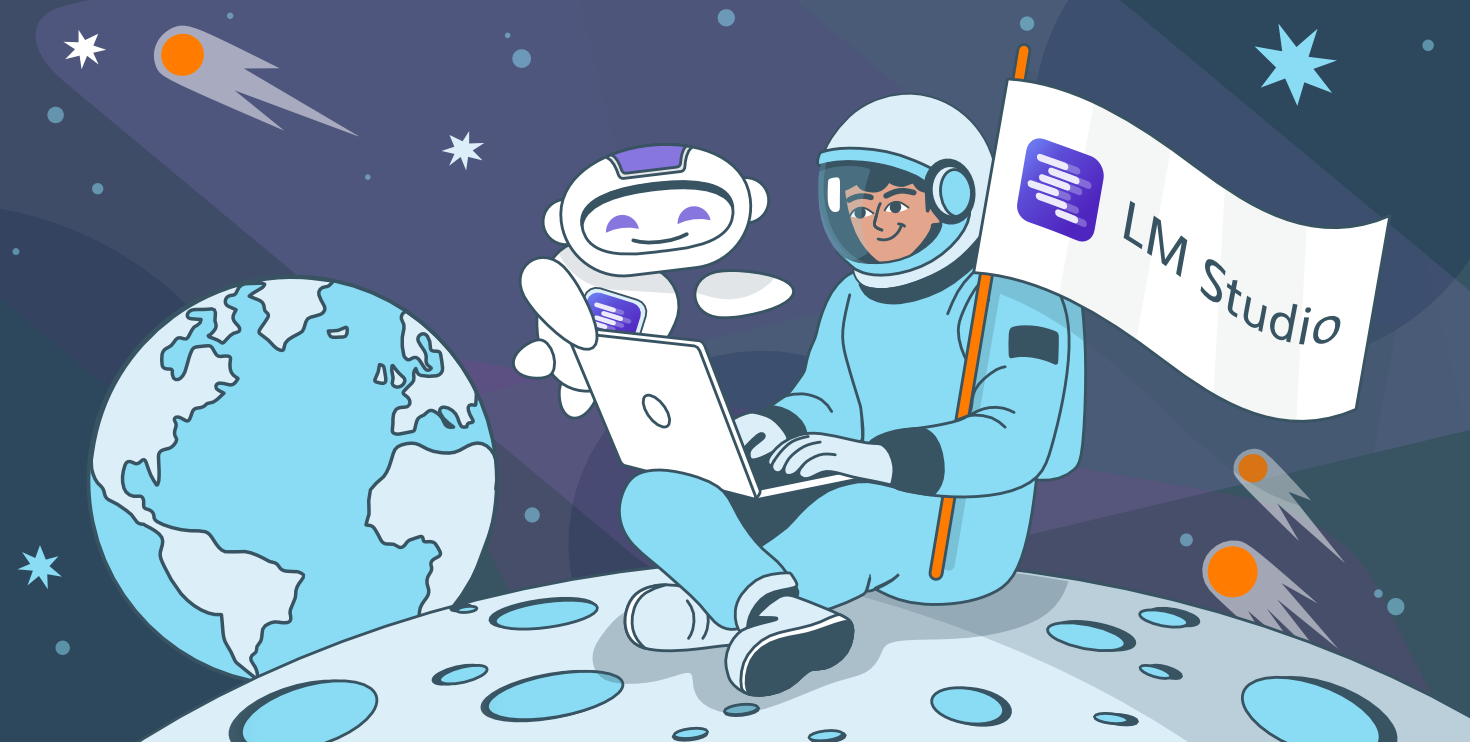
Was ist LM Studio und warum sollte man es mit ONLYOFFICE verwenden?
LM Studio ist ein lokaler KI-Modellmanager. Damit können Sie große Sprachmodelle (LLMs) auf Ihrer eigenen Hardware herunterladen, ausführen und verwalten – egal ob Laptop, Desktop-PC oder dedizierter Server. So können Sie KI-gestützte Aufgaben ausführen, ohne auf externe APIs angewiesen zu sein. Die KI-Verarbeitung verlässt Ihren Rechner nie – keine Cloud, keine externen Server, kein Risiko unerwarteter Zugriffe.
Wenn Sie LM Studio mit ONLYOFFICE integrieren, bringen Sie die lokale KI-Leistung direkt in Ihre bevorzugten Dokument-, Tabellenkalkulations- und Präsentationseditoren. Das Ergebnis? Nahtloses Bearbeiten, Zusammenfassen und Generieren von Inhalten, ohne vertrauliche Informationen an Dritte weiterzugeben.
Durch die Integration von LM Studio in Ihre ONLYOFFICE Desktop-Office-Suite können Sie Ihren persönlichen KI-Server erstellen und erhalten so die gleiche Leistung wie bei Online-Diensten, jedoch mit voller Datenhoheit. Sehen wir uns die Details an.
LM Studio installieren
Bevor Sie LM Studio mit ONLYOFFICE verbinden können, müssen Sie es auf Ihrem Gerät installieren.
- Laden Sie die App für Windows, macOS oder Linux von der offiziellen LM Studio-Website herunter.
- Installieren Sie sie wie jedes andere Desktop-Programm.
- Starten Sie sie und wählen Sie einen lokalen Ordner, in dem Ihre KI-Modelle gespeichert werden sollen.
- Aktivieren Sie den API-Server und notieren Sie sich die Portnummer (z. B. http://127.0.0.1:1234).
Stellen Sie nach der Installation sicher, dass Ihr Server eingeschaltet ist. Wechseln Sie oben links von „Beendet“ zu „Wird ausgeführt“ oder drücken Sie einfach Cmd+R.
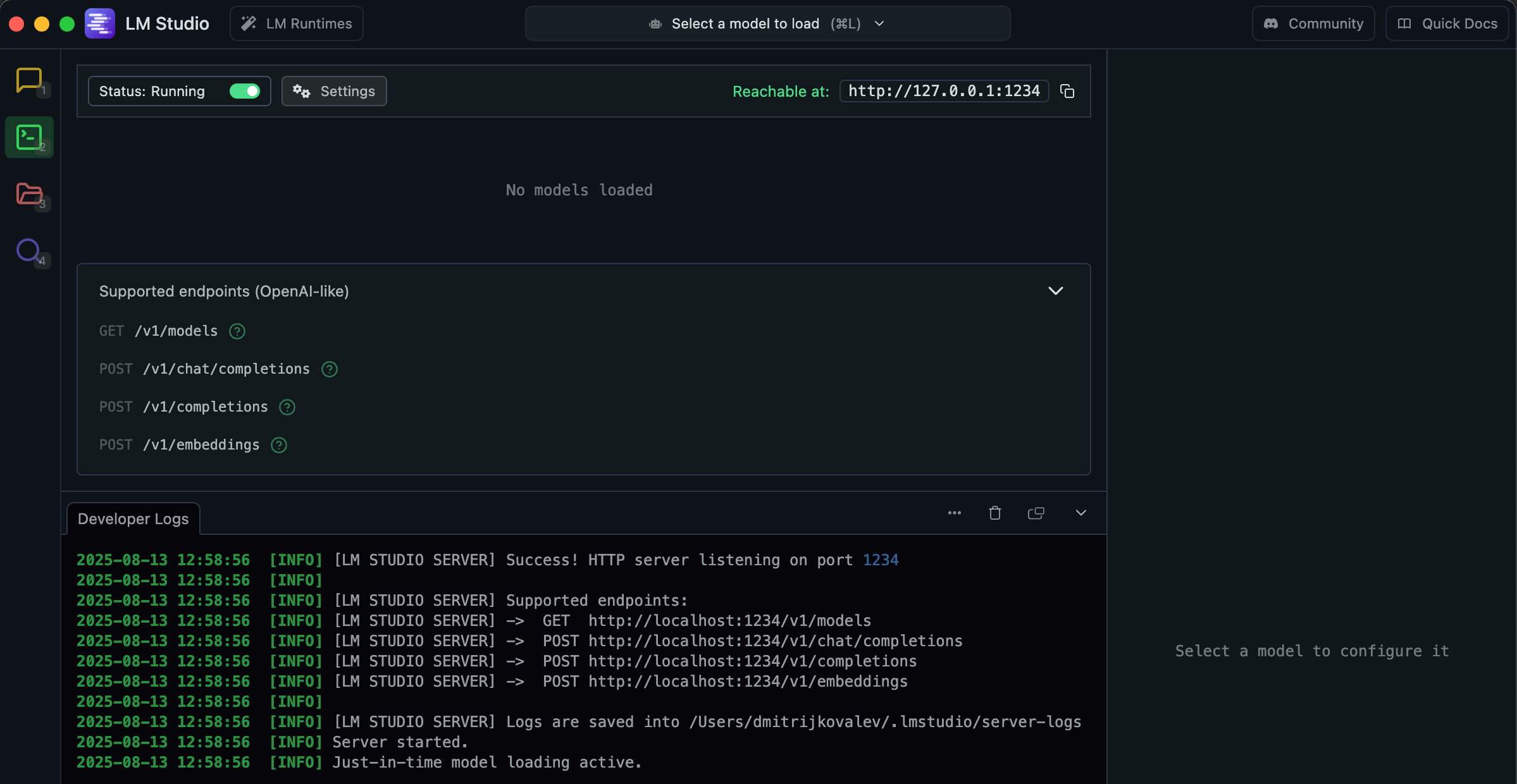
Wählen Sie Ihr KI-Modell im Katalog aus und wählen Sie vor dem Download das passende Modell aus. Wählen Sie beispielsweise ein Allzweckmodell für alltägliche Aufgaben oder ein spezielles Modell für die Textzusammenfassung. LM Studio übernimmt den Download und die Einrichtung automatisch.
Nach Abschluss dieses Schritts verfügen Sie über eine voll funktionsfähige lokale KI-Engine, die für die Verbindung mit ONLYOFFICE Desktop Editors bereit ist.
Lokalen API-Server von LM Studio einrichten
Wählen Sie ein Modell für Ihren KI-Assistenten. LM Studio verwandelt Ihren Computer in einen API-Server, mit dem ONLYOFFICE kommunizieren kann.
So aktivieren Sie es:
- Öffnen Sie LM Studio, wechseln Sie zum Tab „Server“ und direkt danach zum Tab „Modelle“.
- Laden Sie ein Open-Source-LLM Ihrer Wahl herunter (LLaMA, Mistral oder ein anderes unterstütztes Modell, z. B. Meta Llama 3 8B für allgemeine Arbeiten oder Phi-3 Mini für einfache Aufgaben).
Hinweis: Größere Modelle bieten in der Regel eine höhere Genauigkeit, kleinere laufen jedoch auf leistungsschwächerer Hardware schneller. Experimentieren Sie, um die richtige Balance zu finden. Wenn Ihr System über 8–16 GB RAM verfügt, wählen Sie das 7–8B-Modell (Q4_K_M). Für leistungsstarke GPUs oder Apple Silicon wählen Sie 13B oder mehr. Längere Kontexte benötigen mehr Speicher.
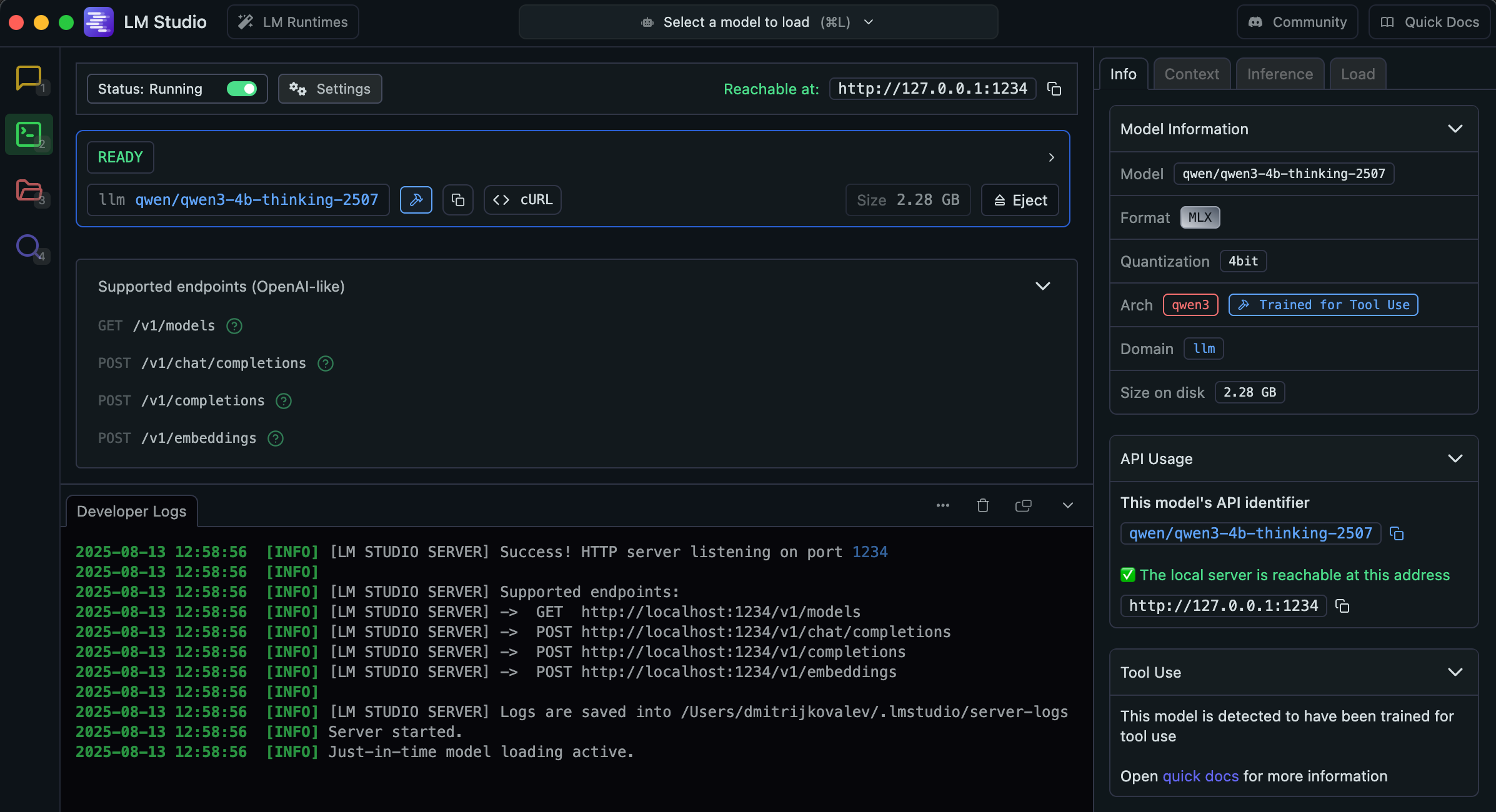
Sobald das von Ihnen gewählte Modell heruntergeladen wurde, wird es lokal gespeichert – das heißt, die gesamte Verarbeitung erfolgt direkt auf Ihrem Computer. Sie haben also im Grunde Ihren eigenen privaten KI-Endpunkt erstellt, an den ONLYOFFICE Anfragen senden kann – alles in Ihrem eigenen Netzwerk. Kurz gesagt: Dies ist die Brücke zwischen Ihrem KI-Modell und Ihrer Office-Suite.
LM Studio mit ONLYOFFICE verbinden
ONLYOFFICE verfügt über ein integriertes KI-Plugin, das mit verschiedenen Anbietern kompatibel ist. Dank LM Studio können Sie Ihre lokale KI wie jeden anderen Dienst einbinden.
So geht’s:
- Öffnen Sie ONLYOFFICE Desktop Editoren ab Version 9.0.4 (Dokument, Tabellenkalkulation oder Präsentation).
- Gehen Sie zu Plugins → Plugin-Manager → KI-Plugin installieren oder aktualisieren.
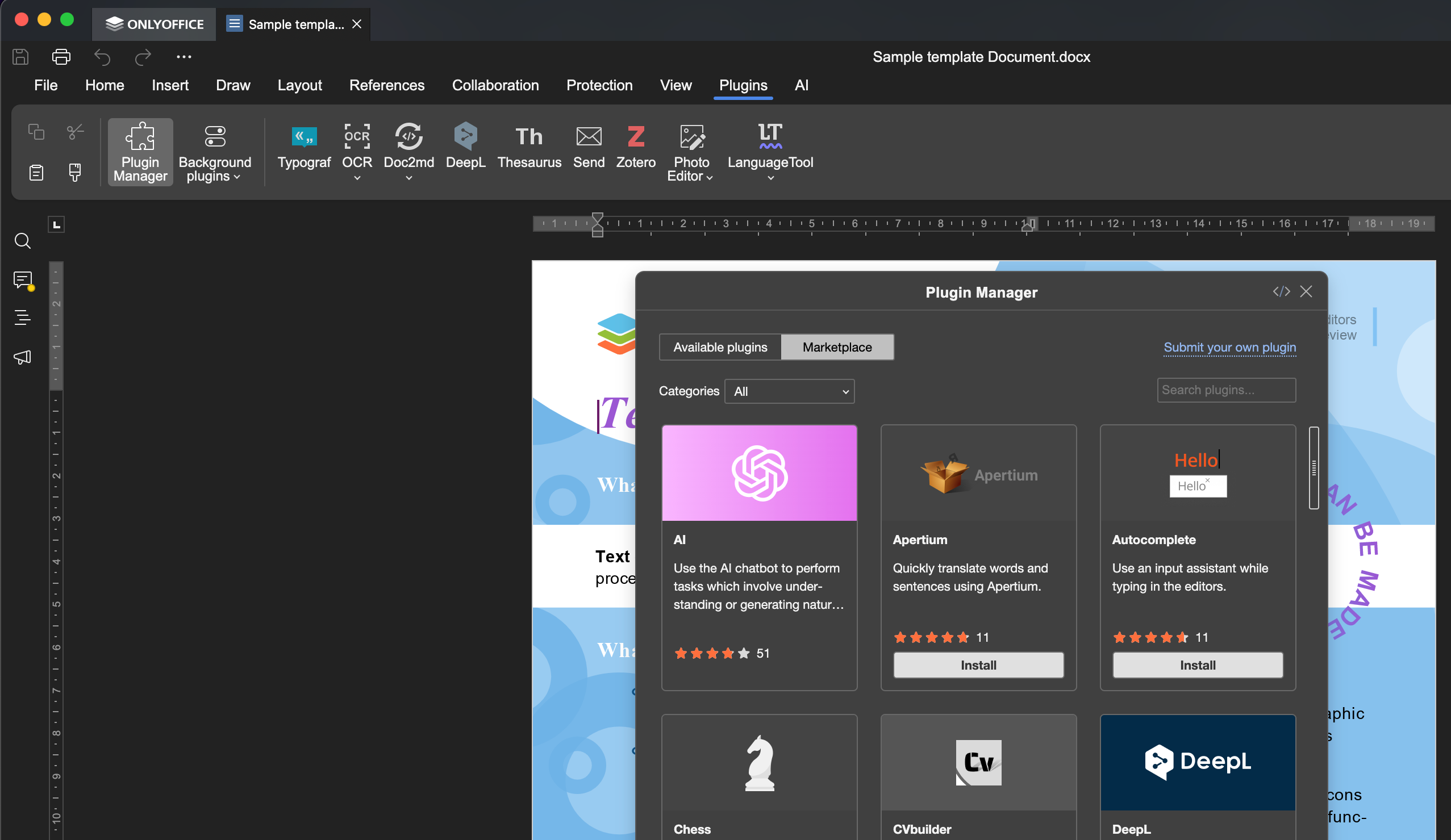
- Schließen Sie den Plugin-Manager und aktivieren Sie das KI-Plugin unter den Hintergrund-Plugins.
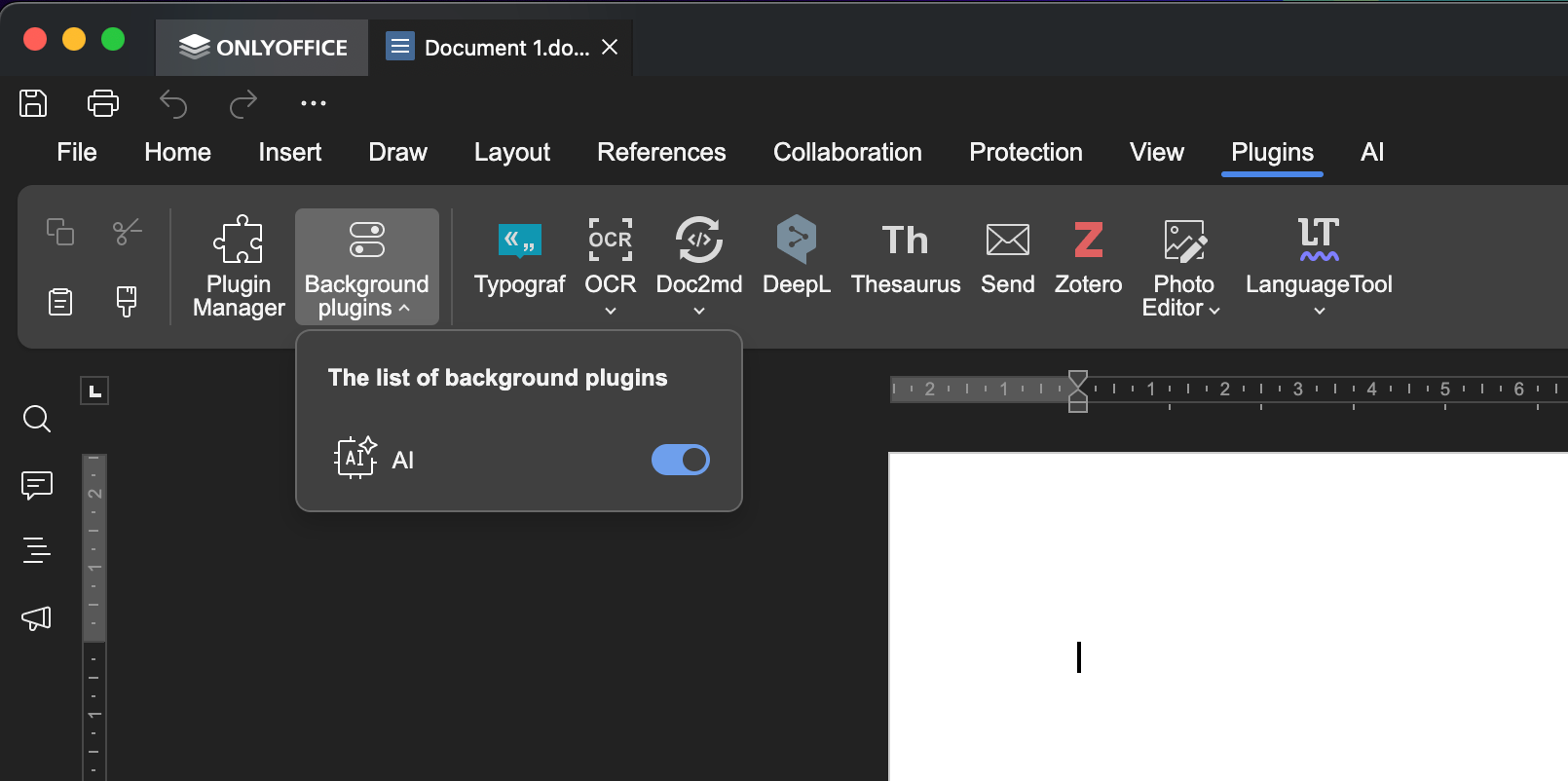
- Gehen Sie zur KI-Registerkarte. Klicken Sie auf „Einstellungen“, um das Konfigurationsfenster zu öffnen.
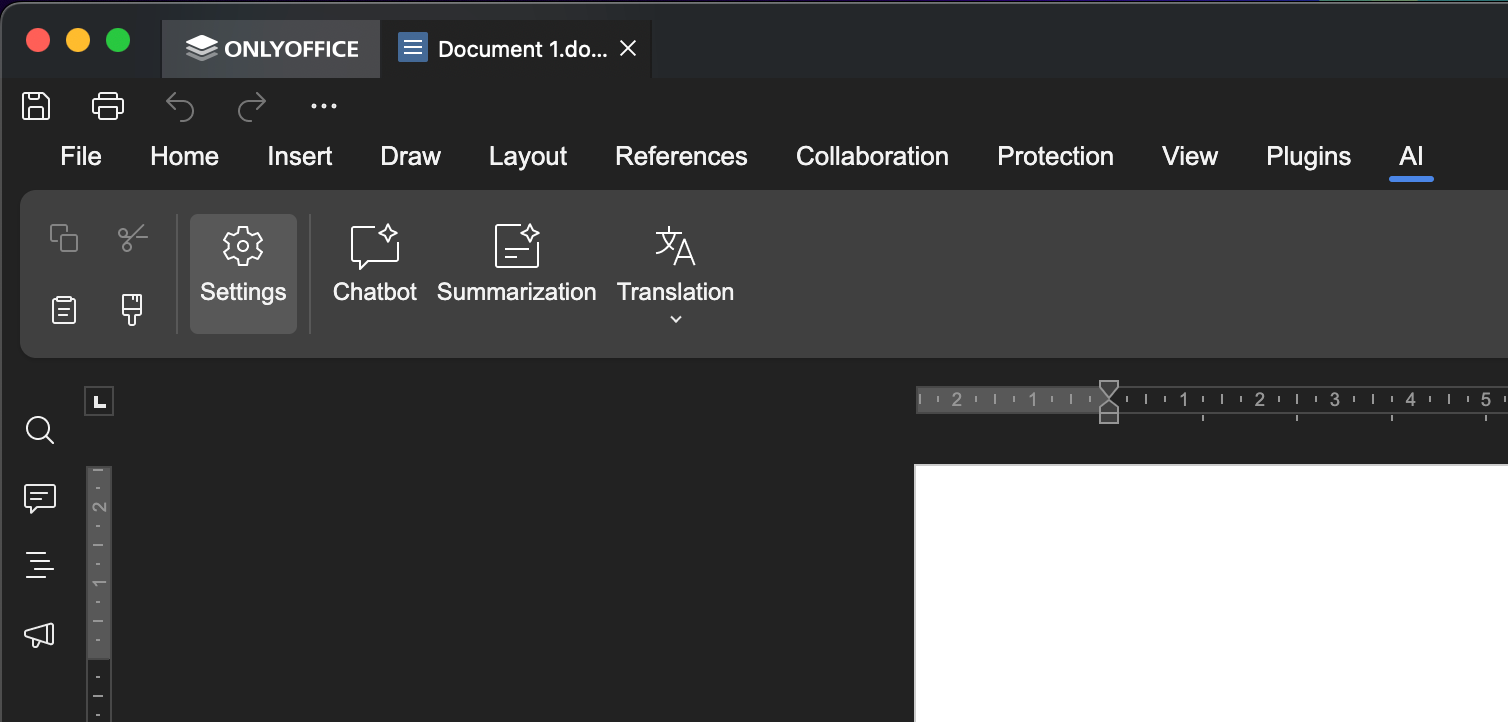
- Klicken Sie auf „KI-Modelle bearbeiten“ → Tippen Sie auf +, um ein Modell hinzuzufügen.
- Geben Sie alle Parameter (Name, URL usw.) an und weisen Sie die Aufgaben zu.
- Speichern Sie Ihre Einstellungen und testen Sie die Verbindung.
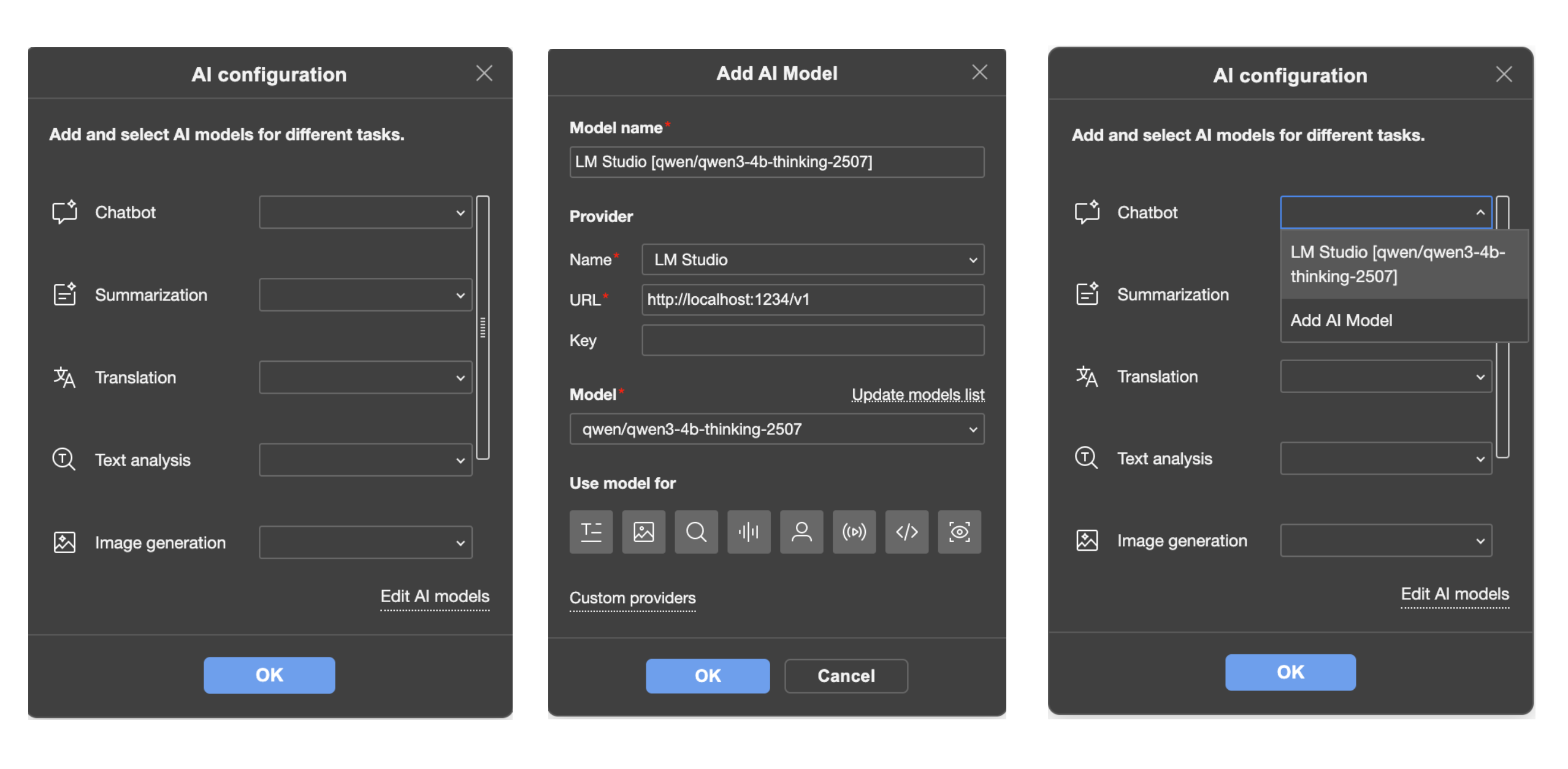
Von nun an verwenden Sie jedes Mal, wenn Sie den KI-Assistenten in ONLYOFFICE öffnen, das von Ihnen in LM Studio ausgewählte Modell, ohne dass eine Internetverbindung erforderlich ist.
LM Studio mit dem KI-Agenten in ONLYOFFICE verwenden
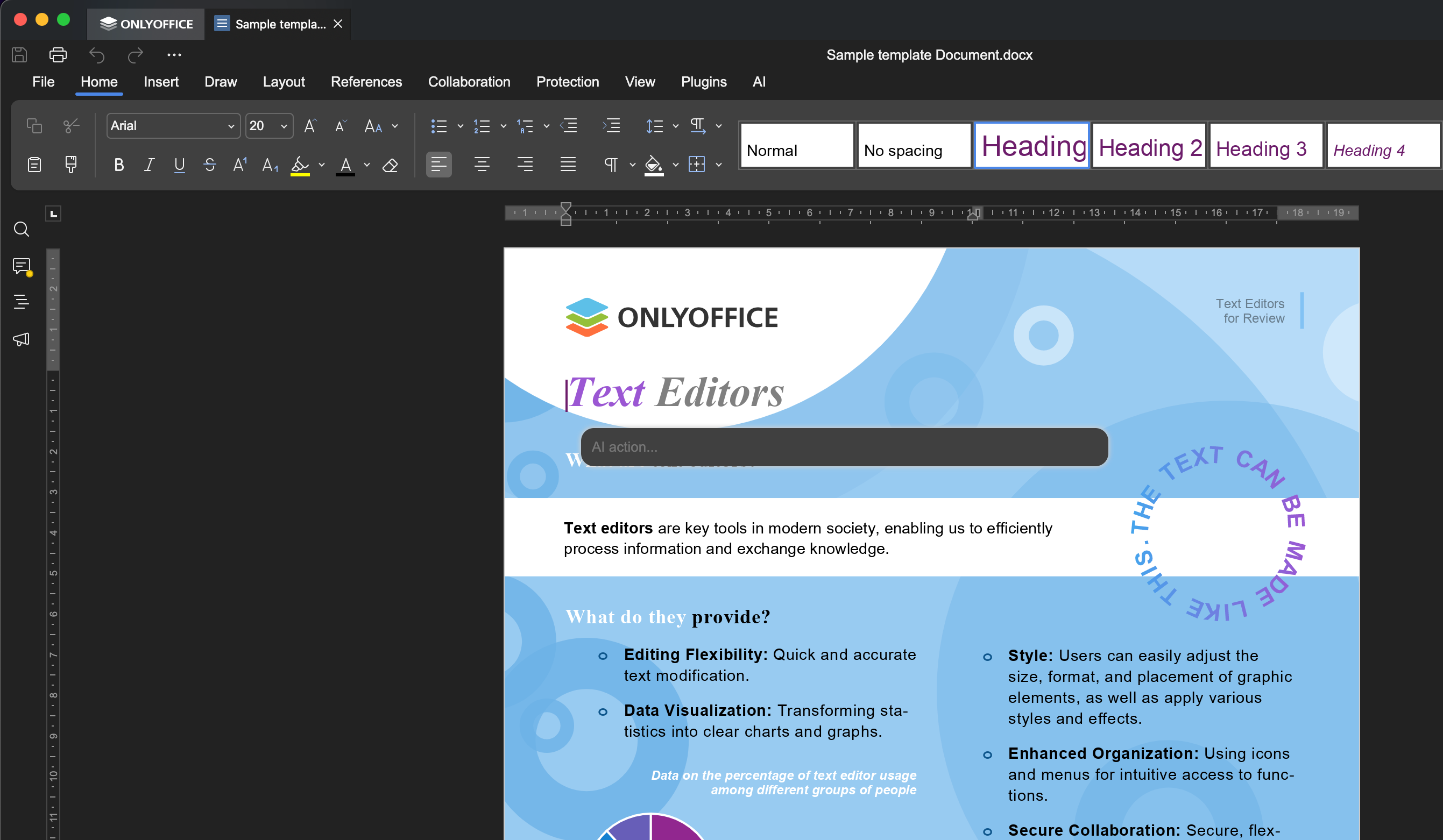
Da die Verbindung nun aktiv ist, können Sie KI direkt in Ihren Dokumenten nutzen:
- Drücken Sie Strg + /, um die KI-Eingabeaufforderung zu öffnen, oder ⌘ + /, wenn Sie macOS verwenden.
- Fordern Sie die KI auf, eine gewünschte Aktion auszuführen (einen langen Bericht zusammenzufassen, einen Absatz zu übersetzen, Quizfragen aus Ihren Vorlesungsnotizen zu erstellen, Formeln in Tabellenkalkulationen vorzuschlagen, einen Absatz zur besseren Übersichtlichkeit umzuschreiben usw.).
- Drücken Sie Strg + Alt + / (⌘ + ⌥ + / für macOS), um die Konversation zurückzusetzen, oder Esc, um sie zu schließen.
Praxisbeispiele für verschiedene Nutzer
KI ist nicht mehr nur etwas für Programmierer oder Technik-Hobbyisten; sie ist ein Werkzeug, das die tägliche Arbeit für alle vereinfachen kann. Ob im Klassenzimmer, im Büro oder in einer Behörde – die Kombination aus LM Studio und ONLYOFFICE lässt sich nahtlos in Ihren Arbeitsablauf integrieren.
Beispiele:
- Lehrkräfte können im Handumdrehen Unterrichtspläne, Tests oder prägnante Zusammenfassungen für ihren Unterricht erstellen.
- Studierende können ihre Notizen in übersichtlichere Lernhilfen umwandeln, fremdsprachige Materialien übersetzen oder sich schnell komplexe Konzepte erklären lassen.
- Geschäftsteams können schneller Berichte schreiben, Besprechungsnotizen optimieren oder gemeinsam neue Ideen entwickeln – und das alles, ohne ihre sichere Umgebung zu verlassen.
- Behörden können KI-Unterstützung beim Verfassen und Organisieren vertraulicher Dokumente nutzen, ohne Informationen außerhalb ihres Netzwerks zu senden.
Wenn Sie Informationen erstellen, bearbeiten oder verwalten, sparen Sie mit dieser Lösung wertvolle Zeit und schützen gleichzeitig Ihre Daten.
Vorteile der Kombination aus LM Studio und ONLYOFFICE
Mit LM Studio und ONLYOFFICE erhalten Sie nicht nur ein cleveres Add-on – Sie schaffen einen intelligenteren und sichereren Arbeitsplatz. Diese Kombination bietet Ihnen:
- Datenschutz. Die gesamte KI-Verarbeitung erfolgt auf Ihrer eigenen Hardware, ohne externe Server.
- Kosteneinsparungen. Nutzen Sie Open-Source-KI-Modelle ohne Abonnementgebühren.
- Flexibilität. Wählen Sie das Modell, das Ihren Anforderungen am besten entspricht, und wechseln Sie jederzeit.
- Offline-Bereitschaft. Arbeiten Sie nach dem Download der Modelle auch ohne Internetverbindung mit KI weiter.
- Produktivität. Greifen Sie direkt aus Ihren Dokumenten, Tabellen und Präsentationen auf KI zu, ohne mehrere Apps gleichzeitig bedienen zu müssen.
Der wahre Mehrwert liegt in den KI-Funktionen auf Enterprise-Niveau, wie intelligenter Textgenerierung, sofortigen Zusammenfassungen und präzisen Übersetzungen, ohne die damit verbundenen Datenschutzrisiken und hohen Kosten. Sie behalten die Kontrolle über Ihre Tools und Ihre Daten.
Fazit
KI kann die Bearbeitung von Dokumenten, Recherche und Zusammenarbeit schneller und effizienter machen, ohne Ihre Privatsphäre zu gefährden. Mit LM Studio, das lokale KI-Funktionen bietet, und ONLYOFFICE, das eine leistungsstarke, vertraute Bearbeitungsumgebung bietet, erhalten Sie das Beste aus beiden Welten: moderne KI-Funktionen und vollständige Datenkontrolle.
Ob Lehrkraft, Student, Wirtschaftsfachkraft oder Mitarbeiter einer öffentlichen Einrichtung – dieses Setup bietet Ihnen das Beste aus beiden Welten: leistungsstarke KI direkt zur Hand und Ihre Informationen sicher in Ihren Händen.
FAQ: LM Studio + ONLYOFFICE Desktop Editoren
F: Benötige ich eine Internetverbindung, um LM Studio mit ONLYOFFICE zu nutzen?
Nein. Sobald Sie das ausgewählte KI-Modell in LM Studio heruntergeladen haben, läuft alles lokal auf Ihrem Computer. Das bedeutet, dass Sie die KI-gestützten Funktionen in ONLYOFFICE Desktop Editoren auch ohne Internetzugang nutzen können.
F: Werden meine Daten in die Cloud übertragen, wenn ich lokale KI-Modelle verwende?
Nein. Da LM Studio lokal läuft, erfolgt die gesamte Dokumentenverarbeitung auf Ihrem Rechner. Es werden keine Texte, Dateien oder Eingabeaufforderungen auf Server von Drittanbietern hochgeladen. Das gewährleistet absolute Privatsphäre und die Einhaltung strenger Datenschutzrichtlinien.
F: Welche Hardware benötige ich für eine reibungslose Leistung?
KI-Modelle variieren in Größe und Ressourcenbedarf. Als Faustregel gilt:
- 8–16 GB RAM reichen für kleinere Modelle mit 7–8 B-Parametern aus.
- Für größere Modelle (13 B+) wird eine leistungsstarke GPU oder ein Apple Silicon-Chip empfohlen.
Mehr RAM und GPU-Leistung ermöglichen schnellere Reaktionen und die Verwendung von Modellen mit langen Kontextbereichen.
F: Kann ich für verschiedene Aufgaben zwischen verschiedenen KI-Modellen wechseln?
Ja. Mit LM Studio können Sie mehrere Modelle gleichzeitig installieren und verwalten. Sie können sie je nach Bedarf einfach austauschen – zum Beispiel ein kleineres Modell für schnelle Textbearbeitung und ein größeres für komplexe Zusammenfassungen oder kreatives Schreiben.
F: Ist LM Studio mit allen ONLYOFFICE-Funktionen kompatibel?
KI unterstützt Sie bei zahlreichen Aufgaben wie Texterstellung, Umschreiben, Zusammenfassung, Übersetzungen, OCR und vielem mehr. Die eigentlichen Bearbeitungs-, Formatierungs- und Zusammenarbeitsfunktionen bleiben jedoch vollständig in ONLYOFFICE integriert. LM Studio fügt die KI-Ebene einfach zu Ihrem gewohnten Workflow hinzu.
Nützliche Links
LocalAI mit ONLYOFFICE unter Linux verbinden
Ollama-KI-Modelle offline in ONLYOFFICE verwenden
KI mit ONLYOFFICE-Editoren verbinden: Stability AI / Mistral AI / Groq / Together AI / Ollama / DeepSeek / Anthropic / Gemini AI
Erstellen Sie Ihr kostenloses ONLYOFFICE-Konto
Öffnen und bearbeiten Sie gemeinsam Dokumente, Tabellen, Folien, Formulare und PDF-Dateien online.


